手机怎么投屏到电视上去?手机投屏到电视上的详细步骤
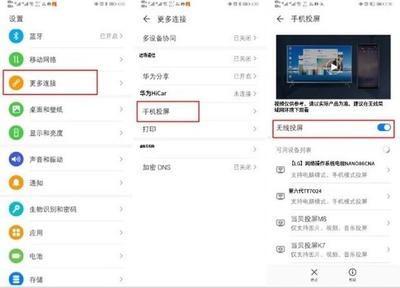
手机投屏到电视的详细步骤
苹果手机投屏方法
苹果手机用户可以通过以下两种方式进行投屏:
AirPlay无线投屏
- 确保设备在同一WiFi下:首先,确保你的苹果手机和电视都已经连接到同一个WiFi网络环境。
- 打开控制中心:从手机右上角或底部下拉打开控制中心。
- 选择AirPlay:在控制中心中找到并点击“屏幕镜像”或“AirPlay”选项。
- 选择电视:在弹出的设备列表中,找到并选择你的电视设备名称进行连接。
有线投屏
如果你需要更稳定的投屏体验,可以考虑使用有线连接:
- 准备转接线:购买一个Lightning数字影音转换器或其他支持的转接线。
- 连接设备:将转接线的HDMI一端插入电视的HDMI接口,另一端插入手机的Lightning接口。
- 开启投屏:在手机上开启投屏功能,选择通过转接线连接的电视。
安卓手机投屏方法
安卓手机同样有多种投屏方式可供选择:
无线显示
- 步骤:在手机的“设置”中找到“网络和连接”,点击“更多连接方式”,选择“无线显示”。确保手机和电视在同一WiFi下,系统会自动搜索并显示在列表中,点击即可连接。
MHL有线连接
虽然目前支持MHL投屏的手机越来越少,但如果你有支持此功能的设备,可以按照以下步骤操作:
- 准备MHL线:获取一条MHL线,用于连接手机和电视。
- 连接设备:将MHL线的一端插入手机的HDMI输出接口,另一端插入电视的HDMI输入接口。
- 开启投屏:在手机上开启投屏功能,选择通过MHL线连接的电视。
使用第三方软件
如果上述方法都不适用,你可以考虑使用第三方投屏软件:
- 下载并安装软件:在手机和电视上分别下载并安装投屏软件,如“投屏神器”。
- 连接设备:打开投屏软件,在手机上扫描电视上的二维码或输入连接码进行连接。
注意事项
- 在进行投屏操作之前,请确保你的设备和电视都已更新到最新版本,以避免兼容性问题。
- 如果在使用过程中遇到延迟或连接不稳定的情况,尝试重启设备或重新连接WiFi网络。
- 对于有线投屏,确保使用的转接线质量良好,以保证投屏的清晰度和稳定性。
通过以上方法,你可以轻松地将手机上的内容投屏到电视上,享受大屏幕带来的视觉盛宴。希望这些信息对你有所帮助!
本篇文章所含信息均从网络公开资源搜集整理,旨在为读者提供参考。尽管我们在编辑过程中力求信息的准确性和完整性,但无法对所有内容的时效性、真实性及全面性做出绝对保证。读者在阅读和使用这些信息时,应自行评估其适用性,并承担可能由此产生的风险。本网站/作者不对因信息使用不当或误解而造成的任何损失或损害承担责任。
